Puede que la configuración de una cuenta de correo dentro de un dispositivo móvil no siempre nos resulte sencillo. En ocasiones, dependiendo del modelo de nuestro terminal telefónico, localizar ciertas opciones de configuración necesarias para el correcto funcionamiento de nuestras cuentas de correo puede resultarnos complicado.
Para configurar en un iPhone, al igual que en cualquier otro programa de correo, una cuenta de email asociado a un dominio que esté alojado en VenezuelaHosting.com, es necesario que el servidor de salida requiera autenticación.
Para configurar tu correo propio en tu iPhone, indiferentemente la versión de este, debes seguir los siguientes pasos:
1.- Una vez creada tu cuenta de correo eMail en tu cPanel, debes acceder al icono de «Mail» de tu iPhone, y hacer clic en «Otras«.
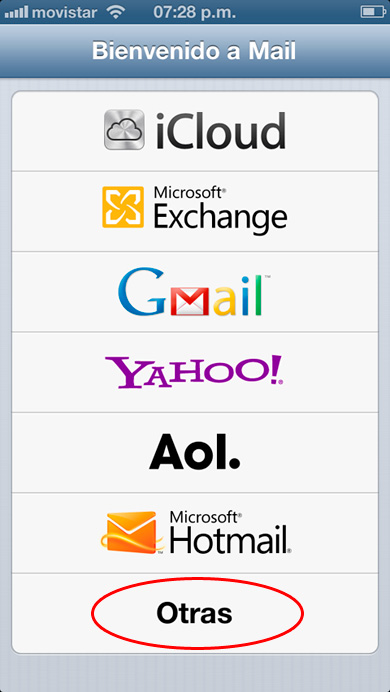
2.- En la siguiente pantalla, se te solicitaran los datos básicos para su configuración; en este ejemplo, usaremos la cuenta de correo «sunombre@suempresa.com.ve«.
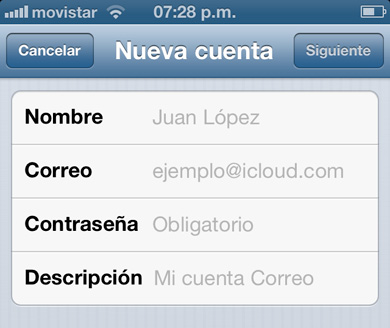
3.- Rellena los datos y haz clic en «Siguiente» en la parte superior.
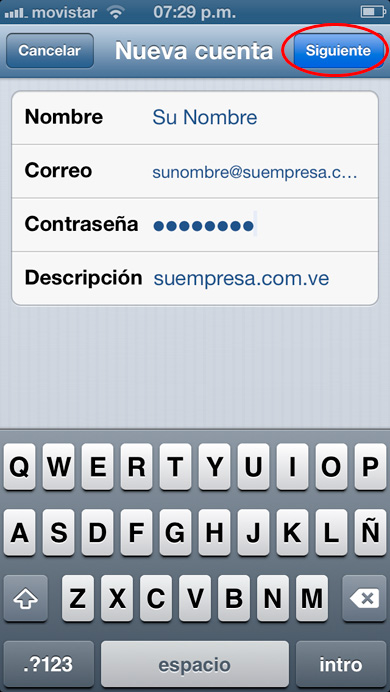
4.- El dispositivo, buscará la configuración adecuada por si solo.
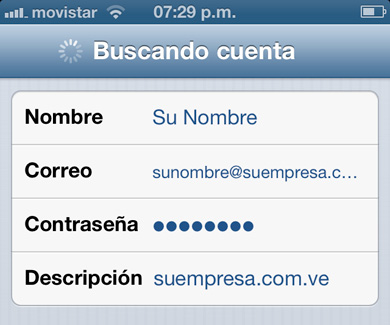
5.- Ahora lo recomendable es seleccionar la opción de «IMAP» para no afectar a tus mensajes de correo en el servidor, y debes rellenar los datos faltantes en las casillas de «Servidor de corren entrante» y «Servidor de correo saliente» con los nombres de servidores de correo asociados a tu dominio; es importante que tengas en cuenta que los nombres de usuario en ambos casos, son tu dirección de correo completa. Una vez rellenados estos datos, y de que hayas colocado la contraseña en los 2 servidores (Contraseña de tu correo), haz clic en siguiente.
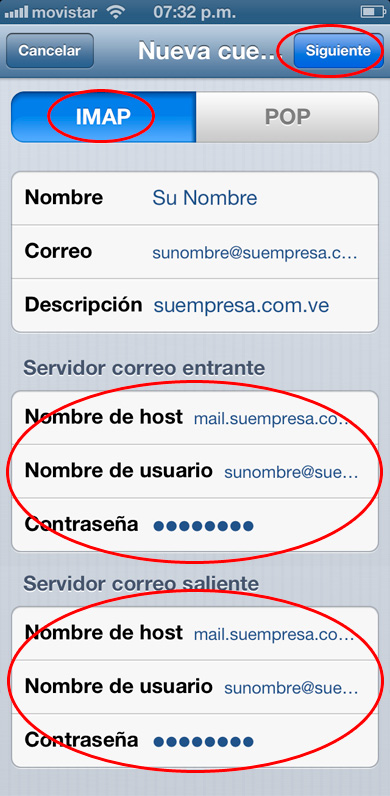
Nota: Si aparece una advertencia de SSL, haz clic en «Si«, ya que si no cuentas con un Certificado SSL en tu Dominio / Hosting es posible que aparezca el siguiente mensaje:
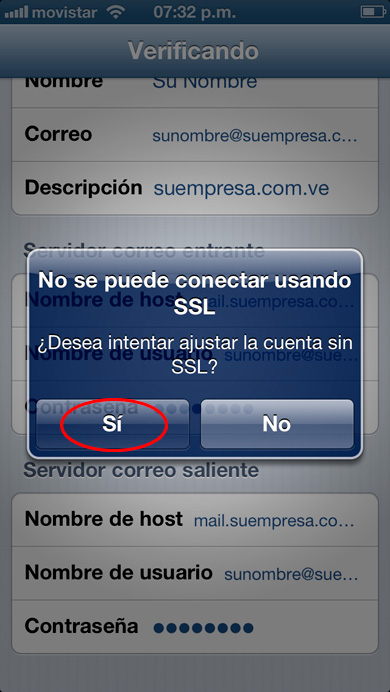
Hasta este punto ya tenemos nuestro correo correctamente configurado en nuestro dispositivo móvil.
———————————————————————————————————————–
Si presentamos cualquier problema tanto en el envío como recepción de correos desde nuestro iPhone, podemos modificar las opciones avanzadas, accediendo a través de la opción de «Ajustes» —> «Correo, contactos, calen…» y haciendo clic sobre el nombre de nuestra cuenta de correo, que en este ejemplo es «suempresa.com.ve«.
– Haga clic en «Cuenta sunombre@suempresa.com.ve».
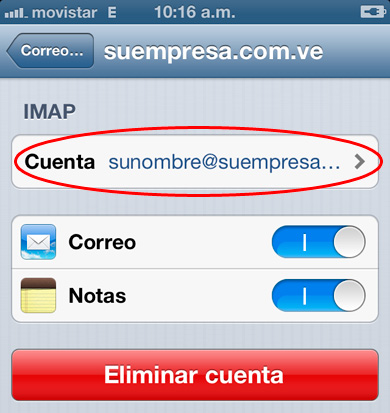
Para verificar que los parámetros del «Servidor de correo saliente» sean correctos, haga clic en el servidor (mail.suempresa.com.ve).
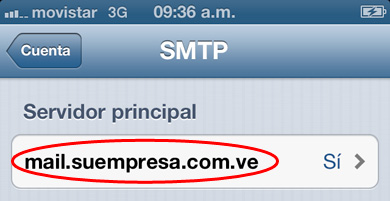
Verifiquemos que tenemos como puerto del servidor «587» y que la opción de «Usar SSL» este apagada.
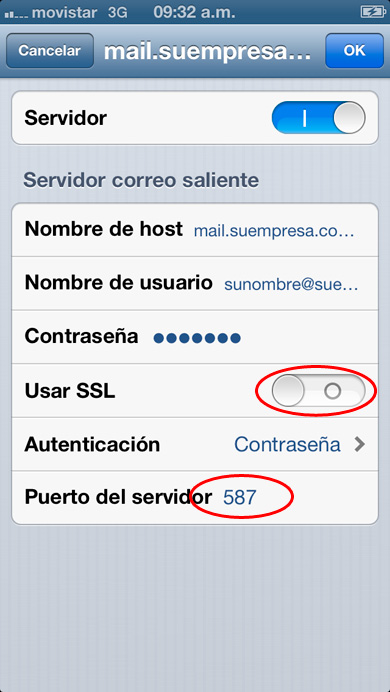
Si el problema lo presentamos en con el correo entrante, verifiquemos que lo tenemos configurado en el puerto «143» y que la opción de «Usar SSL» este apagada.
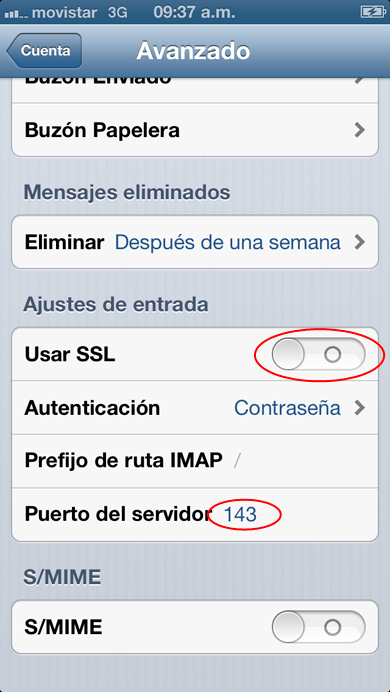
Esperamos que este pequeño manual de ayuda, haya sido de tu entero agradado!
0 comentarios